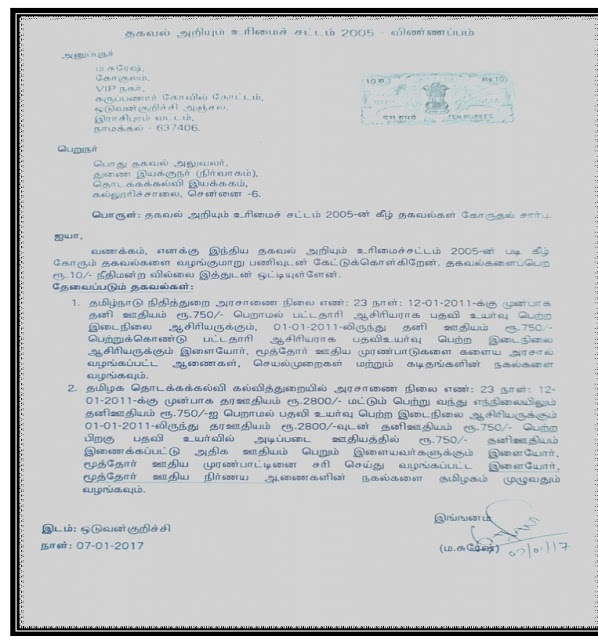ஜிமெயில் முகவரிகளில் கூடுதல் வசதிகள்
ஏறத்தாழ பத்து ஆண்டுகளுக்கு முன்பு, கூகுள், தன் ஜிமெயில் மூலம் யாஹூ மற்றும் ஹாட் மெயில் போன்றவற்றுக்குச் சவாலாய் களம் இறங்கியது. இன்று, பயனாளர்களின், மின் அஞ்சல் பயன்பாட்டில், முதல் தேர்வாய் ஜிமெயில் உள்ளது. நூ
று கோடி பேருக்கு மேல் இதனைப் பயன்படுத்துவதால் தான், நீங்களும் நானும், ஜிமெயில் அக்கவுண்ட் ஒன்றைப் பயன்படுத்தி வருகிறோம்.
ஜிமெயில் அஞ்சல் பயன்பாட்டில், அது தரும் அனைத்து வசதிகளையும் நீங்கள் பயன்படுத்தி வருகிறீர்கள் என்று எண்ணுகிறீர்களா? அதுதான் இல்லை. ஜிமெயில் உலகில் பல வசதிகளை நாம் இன்னும் பயன்படுத்தாமல் தான் இருக்கிறோம். ஏன்? கிடைத்தவரை போதும் என்று நினைக்கிறோம். இங்கு அது போல நாம் விட்டுவிட்ட சில வசதிகளைக் காணலாம்.ஒரே அஞ்சல் பெட்டிக்கான துணை முகவரிகள் ஜிமெயில் அஞ்சல் கணக்கில் நாம் ஆளுக்கொரு முகவரியினைக் கொண்டுள்ளோம்.
ஒவ்வொரு முகவரிக்கும் ஒரு இன்பாக்ஸ் நமக்கு உள்ளது. அந்த முகவரிக்கு அனுப்பப்படும் அனைத்து மெயில்களும், இந்த பாக்ஸில் நமக்குக் கிடைக்கிறது. இந்த முகவரிக்கு இன்னும் சில துணை முகவரிகளை நாம் உருவாக்கலாம். அனைத்தும் அந்த முகவரிக்குச் சொந்தக்காரருக்கான கூடுதல் முகவரிகளாக மாறும்.
அவை அனைத்திற்கும் அனுப்பப்படும் மெயில்கள் அனைத்தும், அதே மெயில் பாக்ஸில் வந்து விழும். இது எப்படி அமைக்கலாம்? உங்கள் மின் அஞ்சல் முகவரியினை அடுத்து ஒரு '+' அடையாளம் அமைக்கவும். அதன் பின், நீங்கள் விரும்பும் வகையில் சொற்களையோ, எண்களையோ அமைத்துக் கொள்ளுங்கள்.
ஒரே இன்பாக்ஸுக்கான, உங்களுக்கே சொந்தமான மின் அஞ்சல் முகவரிகளாக இவை இருக்கும். எடுத்துக்காட்டாக, உங்களின் தற்போதைய முகவரி aarumugam@gmail.com என இருப்பதாக வைத்துக் கொள்வோம். இதனை, நீங்கள் aarumugam+manager@gmail.com, aarumugam+relatives@gmail.com எனக் கூடுதலாக முகவரிகளை அமைத்து, உங்கள் அலுவலகத்தில் உள்ளவர்களுக்கு முதலில் உள்ளதையும், அடுத்து உள்ளதை, உங்கள் உறவினர்களுக்கும் வழங்கலாம். இந்த இரண்டு முகவரிகளுக்கும் அனுப்பப்படும் மின் அஞ்சல்கள் அனைத்தும், உங்களின் அடிப்படை முகவரியான aarumugam@gmail.com என்ற முகவரிக்கான அஞ்சல் பெட்டிக்கே வந்து சேரும்.
தனித்தனியாக ஜிமெயில் திறந்து பார்க்க வேண்டியதில்லை. இந்த வசதி மூலம், புதியதாக எந்தவித அடிப்படை மாற்றமும் இல்லாமல், கூடுதல் முகவரிகளை நம் வசதிக்கேற்ப அமைத்துப் பயன்படுத்தலாம். இவ்வாறு எத்தனை முகவரிகளை அமைத்துக் கொள்ளலாம் என்று கேட்கிறீர்களா? எத்தனை வேண்டுமானாலும் அமைத்துக் கொள்ளலாம்.இதனால், நீங்கள் பேஸ்புக், ட்விட்டர் போன்றவற்றிற்குத் தரும் மின் அஞ்சல் முகவரிகளையும் அவற்றிற்கேற்றார்போல் மாற்றிக் கொள்ளலாம்.
எடுத்துக் காட்டாக, aarumugam+faceook@gmail.com அல்லது aarumugam+twitter@gmail.com என அமைத்துக் கொள்ளலாம். நீங்கள் உங்கள் இன் பாக்ஸில் அஞ்சலைப் பார்க்கும் போதே, அது எந்த குழுவில் இருந்து வந்தது எனப் புரிந்து கொள்ளலாம். முதன்மை முகவரியின் துணை முகவரிகள்உங்களுடைய ஜிமெயில் முகவரியில், புள்ளி (.) ஒன்றை எந்த இடத்தில் வேண்டுமானாலும் இடைச் செருகி, முதன்மை முகவரியின் துணை முகவரிகளை அமைக்கலாம். ஏனென்றால், ஜிமெயில், அதற்கான மின் அஞ்சல் முகவரிகளில், புள்ளிகள் இருந்தால், அவற்றை ஒரு பொருட்டாகக் கருதாது.
ஆனால், நீங்கள் உங்கள் முகவரியில் வெவ்வேறு இடங்களில் புள்ளியிட்டு, வெவ்வேறு நபர்களுக்கு வழங்கலாம். எடுத்துக் காட்டாக, maduraikumaresan@gmail.com என்ற முகவரியிலிருந்து கூடுதலாக, madu.raikumaresan@gmail.com, madurai.kumaresan@gmail.com மற்றும் maduraikumare.san@gmail.com என முகவரிக்ளை அமைக்கலாம். இவை அனைத்திற்கான ஜிமெயில் அஞ்சல்களும், முதன்மை முகவரிக்கான இன் பாக்ஸிற்கே வரும். நம் நண்பர்கள், இந்த புள்ளியைத் தவறாக டைப் செய்து முகவரியை அமைத்தாலும், ஜிமெயில் அதைக் கணக்கில் கொள்ளாமல், முதன்மை மின் அஞ்சல் முகவரிக்கே அனுப்பும்.
அனுப்பிய ஜிமெயிலைத் தடுத்திடுஅனுப்பிய ஜிமெயிலை, அனுப்ப வேண்டாம் என சில விநாடிகளில் நம்மால் தடுக்க முடியும். பலர், கோபத்தில், உணர்ச்சி வேகத்தில், மின் அஞ்சல் ஒன்றை எழுதி உடனே Send பட்டனை அழுத்திவிடுவார்கள். அழுத்திய பின்னரே, உடனே, அதை அனுப்பியிருக்க வேண்டாமே எண்ணுவார்கள். அல்லது, அனுப்பிய மின் அஞ்சலில் வேறு சில மாற்றங்களையும் ஏற்படுத்தியிருக்கலாமே என்று எண்ணலாம்.
இப்படிப்பட்ட வழக்கமுடையவர்கள், கவலைப்பட வேண்டாம். "Send" பட்டன் அழுத்தியவுடன் இந்த எண்ணம் ஏற்பட்டால், உடனே மெயில் அனுப்பப்படுவதனை நிறுத்தலாம்.இதற்கு, செட்டிங்ஸ் பக்கத்தில் கீழ்க்குறித்தவாறு அமைப்புகளை அமைக்க வேண்டும். உங்களுடைய் இன்பாக்ஸ் பக்கத்தில் உள்ள 'கியர்' ஐகானில் கிளிக் செய்திடவும். கிடைக்கும் மெனுவில், 'Settings' என்பதில் கிளிக் செய்திடவும்.
கிடைக்கும் Settings பக்கத்தில், Undo Send என இடது பக்கம் காட்டப்பட்டிருக்கும் இடத்திற்குச் செல்லவும். இங்கு "Enale Undo Send" என உள்ள இடத்தில் உள்ள பாக்ஸில் டிக் அடையாளத்தினை ஏற்படுத்தவும். கீழாக, Send cancellation period எனக் காட்டப்பட்டு, அருகே கீழ் நோக்கிய அம்புக்குறி அடையாளம் இருக்கும். இதில் கிளிக் செய்தால், 5, 20, 30 என மூன்று கால அவகாசம் காட்டப்படும்.
இது எத்தனை விநாடிகளில், அனுப்பிய மெயிலை, அனுப்பாமல் இருக்க நிறுத்தலாம் என்பதை வரையறை செய்திடும் இடம். நீங்கள் விரும்பும் காலத்தினைத் தேர்ந்தெடுத்து, செட்டிங்ஸ் பக்கத்தின் இறுதியில் சென்று, Save பட்டன் அழுத்தி வெளியேறவும். இனி, அஞ்சல் எழுதி முடித்து, Send பட்டனை அழுத்திய பின்னர், "Your message has een sent. Undo View message எனத் தலைப்பாக மேல் பக்கத்தில் காட்டப்படும்.
இதில் Undo பட்டனில் அழுத்தினால், நீங்கள் அனுப்பிய அஞ்சல் அனுப்பப்படாமல் வைக்கப்படும். "Sending has een undone" என அஞ்சல் மீண்டும் பெறப்பட்ட செய்தி காட்டப்படும். நீங்கள் அதனை அனுப்பாமல் ரத்து செய்திடலாம். அல்லது தேவைப்படும் திருத்தங்களை மேற்கொண்டு, அதன் பின்னர் அனுப்பலாம்.போனஸ் குறிப்புஇன்னொரு குறிப்பு ஒன்றினைக் கூடுதலாகச் சொல்கிறேன்.
மின் அஞ்சல் கடிதத்தில், (ஆங்கிலத்தில்), ஒரு டாகுமெண்ட், போட்டோ அல்லது விடியோ பைல் என எதையாவது, attach செய்வதாக எழுதிவிட்டு, பின் அதனை இணைக்காமல், அஞ்சலை அனுப்ப முயன்றால், உடனே, கீழ்க்காணும் செய்தி கொண்ட கட்டம் காட்டப்படும். Mail.google.com says / It seems like you forgot to attach a file. You wrote "is attached" in your message. But there are no files attached.
Send anyway? என செய்தி தரப்படும். அனுப்புவதை நிறுத்தி விட்டு, பைலை இணைத்து பின் Send பட்டனை அழுத்தலாம். மேலே காட்டப்பட்டுள்ள குறிப்புகள், நிச்சயம் பல ஜிமெயில் பயனாளர்களுக்குப் புதியவையாக இருக்கும்.
இவற்றைப் பயன்படுத்தி நீங்கள் இந்த வசதிகளைப் பயன்படுத்தலாம்.